在现代社会中,数据的管理和处理变得越来越重要。对于一些需要将文件导入数据库的人来说,使用U盘是最常见的方法之一。但是,有时候我们可能会面临没有U盘的情...
2024-09-21 228 无盘
在电脑使用过程中,我们有时需要对硬盘进行分区,以便更好地管理和存储文件。然而,有时我们可能没有U盘可用来创建启动盘进行分区操作。在这篇文章中,我们将介绍如何在没有U盘的情况下,对电脑进行分区的方法和步骤。
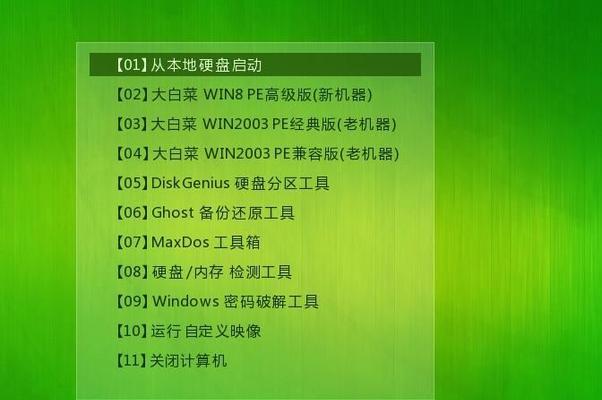
了解无U盘分区的基本概念和原理
在开始之前,我们首先需要了解无U盘分区的基本概念和原理。无U盘分区是通过在操作系统中使用内置的磁盘管理工具来完成的,而不需要使用外部的U盘进行引导。这种方法主要适用于Windows操作系统。
检查电脑硬件和系统要求
在进行无U盘分区之前,我们需要检查电脑硬件和系统要求,以确保我们的电脑符合分区操作的要求。我们需要确保电脑硬盘的可用空间足够进行分区。我们需要确保电脑上已经安装了Windows操作系统。
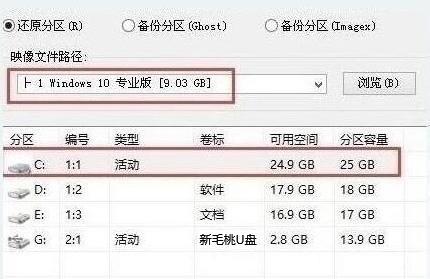
备份重要数据
在进行任何分区操作之前,我们都需要做好数据备份工作。分区操作有一定的风险,如果操作不当可能会导致数据丢失。我们建议在分区之前备份重要的文件和数据,以免不必要的损失。
打开磁盘管理工具
在Windows操作系统中,我们可以使用磁盘管理工具来进行分区操作。我们可以通过在“开始”菜单中搜索“磁盘管理”来打开该工具。在磁盘管理界面中,我们可以看到当前电脑硬盘的分区情况。
选择要分区的硬盘
在磁盘管理工具中,我们可以看到所有可用的硬盘列表。我们需要选择要分区的硬盘,并右键点击选择“压缩卷”选项。
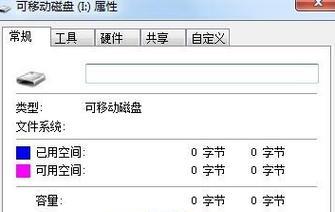
压缩硬盘空间
在选择了要分区的硬盘后,我们需要进行硬盘空间的压缩。通过压缩硬盘空间,我们可以为新的分区腾出一部分可用空间。
创建新的分区
在压缩了硬盘空间后,我们就可以创建新的分区了。我们需要右键点击未分配的空间,并选择“新建简单卷”选项。在随后的向导中,我们可以设置新分区的大小和格式。
分配驱动器号码
在创建新的分区后,我们需要为其分配一个驱动器号码。驱动器号码是用来标识分区的,可以方便我们在文件资源管理器中访问和管理。
格式化分区
在分区创建和驱动器号码分配完成后,我们还需要对新分区进行格式化。格式化是为了初始化分区,使其可以被操作系统识别和使用。在格式化过程中,我们可以选择文件系统类型和其他参数。
完成分区操作
在完成分区的格式化之后,我们的电脑就完成了无U盘分区的操作了。我们可以通过文件资源管理器或其他文件管理工具来访问和使用新分区。
注意事项和常见问题解决
在进行无U盘分区操作的过程中,可能会遇到一些注意事项和常见问题。例如,分区操作需要管理员权限,我们需要确保以管理员身份登录系统;有时可能会遇到分区失败或数据丢失的情况,我们需要及时备份数据并寻求专业帮助。
扩展和调整分区大小
如果我们需要调整已有分区的大小,或者扩展已有分区的空间,我们也可以通过磁盘管理工具来完成。这样可以更好地满足我们的存储需求。
其他无U盘分区方法
除了使用内置的磁盘管理工具之外,我们还可以尝试其他无U盘分区方法,例如使用第三方的分区工具或使用系统恢复工具。
通过本文的介绍,我们了解了在没有U盘的情况下如何对电脑进行分区的方法和步骤。无U盘分区是通过内置的磁盘管理工具来完成的,我们需要选择要分区的硬盘,压缩硬盘空间,创建新的分区,并进行格式化等操作。同时,我们也应该注意备份重要数据和避免操作失误带来的风险。
延伸阅读
如果您对无U盘分区还想了解更多信息,可以阅读一些相关的延伸阅读内容,例如如何调整已有分区的大小、如何修复分区错误等。这些知识可以帮助我们更好地管理和维护电脑硬盘。
标签: 无盘
相关文章
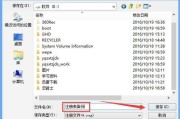
在现代社会中,数据的管理和处理变得越来越重要。对于一些需要将文件导入数据库的人来说,使用U盘是最常见的方法之一。但是,有时候我们可能会面临没有U盘的情...
2024-09-21 228 无盘
最新评论